Crea bellissime immagini a mano libera sul tuo PC installando MyPaint su Ubuntu 22.04 Jammy JellyFish o Ubuntu 20.04 Focal Fossa usando il terminale di comando.
Cos'è MyPaint?
MyPaint è un software gratuito e open source che ti consente di dipingere o disegnare immagini e schizzi come se avessi un normale blocco da disegno davanti a te. Il programma è anche predisposto per tavolette grafiche, quindi nulla ostacola il divertimento nel disegnare. Il programma è molto semplice e chiaro. Inoltre, lo strumento contiene oltre 400 diversi tipi di pennelli e può quindi essere utilizzato per qualsiasi tipo di pittura digitale. Supporta anche molte tavolette grafiche diverse, rendendo la pittura digitale ancora più attraente. È anche possibile lavorare con più livelli, per cui i singoli livelli coprono solo determinate aree, ma possono anche essere mischiati.
Oltre a Linux, questo software di pittura digitale è disponibile anche per Windows e macOS. Sviluppato in C, C++ e Python e ha un'interfaccia utente GTK+ e basata su Cairo. Il programma supporta tavolette grafiche sensibili alla pressione e salva i lavori finiti come file PNG.
Passaggi per installare MyPaint su Ubuntu 22.04 | 20.04 Linux
Ecco i comandi che possiamo usare per configurare MyPaint non solo su Ubuntu ma anche su altri sistemi Linux come Linux Mint, Debian, POP OS, MX Linux e altri…
Metodo #Ist utilizzando un gestore di pacchetti APT
1. Esegui il comando di aggiornamento del sistema
Per prima cosa eseguiamo il comando di aggiornamento del sistema per assicurarci che tutti i pacchetti preinstallati del nostro sistema siano aggiornati. Anche questo ricostruirà la cache del repository.
sudo apt update && sudo apt upgrade
2. Installa MyPaint su Ubuntu 22.04 | 20.04
Bene, i pacchetti di cui abbiamo bisogno per installare e configurare MyPaint su Ubuntu sono già disponibili tramite il repository ufficiale di questo sistema Linux. Quindi, utilizzando il gestore di pacchetti APT possiamo installare questo software di pittura sul nostro sistema.
sudo apt install mypaint -y
3. Controlla la versione
Una volta completata l'installazione, per sapere quale versione del software è stata installata sul nostro sistema. Possiamo eseguire il comando dato:
mypaint --version
4. Esegui il software MyPaint
Bene, tutte le cose richieste sono sul sistema. Per avviarlo, vai su Avvio applicazioni e cerca "MyPaint ” e fare clic sullo stesso quando appare la sua icona.
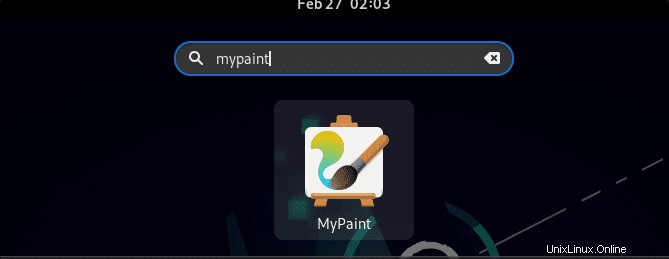
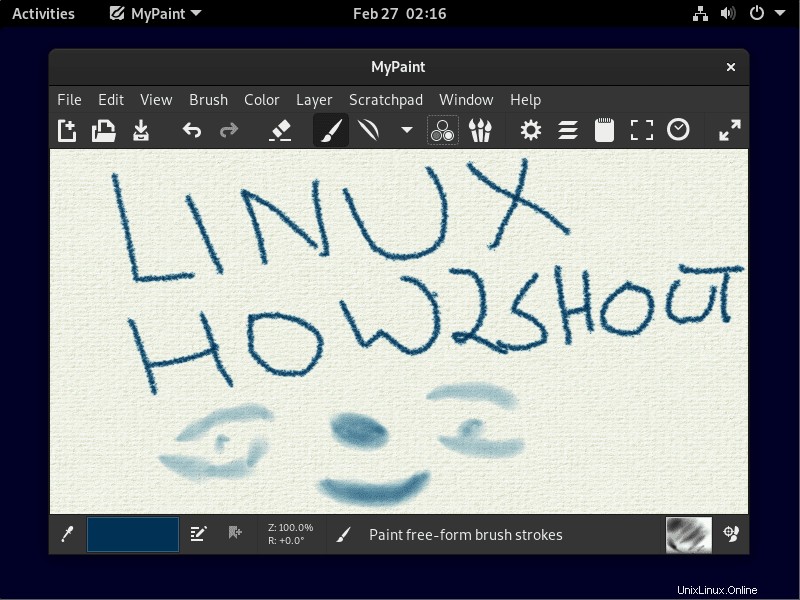
5. Come aggiornare MyPaint
Abbiamo utilizzato il gestore di pacchetti APT per installare MyPaint, quindi possiamo utilizzare lo stesso per aggiornare il software. Esegui semplicemente:
sudo apt update && sudo apt upgrade
Metodo n. 2 utilizzando FlatPak
6. Installa FlatPak su Ubuntu 22.04 | 20.04
Se per qualche motivo non vuoi usare il gestore di pacchetti APT, allora possiamo scegliere FlatPak. È un gestore di pacchetti universale che può essere utilizzato su tutti i più diffusi sistemi Linux indipendentemente dal tipo di pacchetti che stanno utilizzando. Tuttavia, a differenza di Snap, Flatpak non è disponibile per l'uso predefinito sul sistema Ubuntu. Quindi, per prima cosa, dobbiamo installarlo.
sudo apt install flatpak -y
sudo flatpak remote-add --if-not-exists flathub https://flathub.org/repo/flathub.flatpakrepo
sudo flatpak remote-add --if-not-exists flathub https://flathub.org/repo/flathub.flatpakrepo
sudo reboot
7. Usa Flatpak per ottenere Mypaint
Ora abbiamo Flatpak sul nostro sistema che può essere utilizzato per installare il pacchetto MyPaint su sistemi Ubuntu 22.04 o 20.4 Linux.
flatpak install flathub org.mypaint.MyPaint -y
8. Disinstalla o rimuovi
Bene, abbiamo mostrato due modi per ottenere MyPaint su sistemi Linux. Pertanto, in base al metodo che hai utilizzato, esegui il comando dato per disinstallare anche il software.
Per il metodo APT:
sudo apt remove mypaint
Per il metodo Flatpak:
flatpak uninstall --delete-data org.mypaint.MyPaint
flatpak remove --unused